無論您是準備出售舊 iPhone/iPad、將其贈送給家人,還是僅僅為了排除重大系統故障,了解如何清除 iPhone(或 iPad)上的所有內容和設定都至關重要。此過程會清除您的所有個人數據,包括照片、資訊、應用程式和帳戶,並將裝置恢復到出廠設定。本文將提供詳細的指南,介紹如何在各種情況下安全地清除 iPhone 或 iPad 上的所有資料。
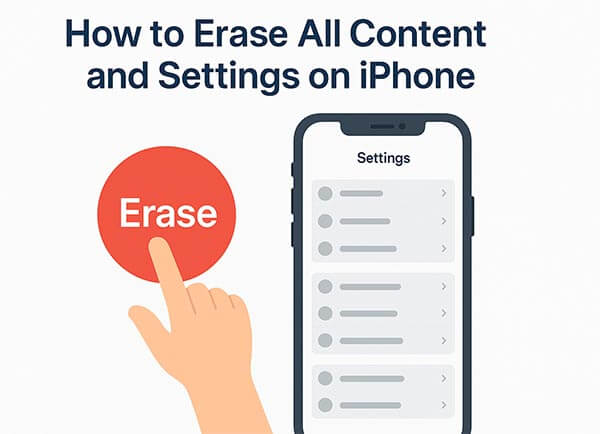
在正式擦除您的裝置之前,請務必完成以下準備步驟,以避免遺失重要資料或裝置被鎖定。
備份到 iCloud :前往「設定」>「[您的姓名]」>「iCloud」>「iCloud 備份」。然後,點擊“立即備份”,將您的照片、聯絡人、應用資料等儲存到 iCloud。

備份到 iTunes/Finder:前往 iTunes(或 macOS Catalina 及更高版本上的 Finder),並使用 USB 連接線將 iPhone 或 iPad 連接到電腦。然後,選擇您的設備,在“備份”部分下選擇“立即備份”,將資料本地儲存到電腦上。

若要停用「尋找我的 iPhone」功能:前往「設定」>「[您的姓名]」>「尋找我的」>「尋找我的 iPhone」。 關閉「尋找我的 iPhone」功能,並輸入您的 Apple ID 密碼進行確認。

若要退出 Apple ID:前往「設定」>「[您的姓名]」>「退出」。輸入您的 Apple ID 密碼進行確認。 (無法退出您的 Apple ID ?)

這將防止裝置被鎖定到您的帳戶(稱為「啟動鎖定」問題)。
如果您要出售或贈送該設備,請取出您的 SIM 卡和任何連接的配件。
一切準備就緒後,您就可以開始抹掉設備了。主要有四種方法可以抹掉 iPhone 或 iPad 上的所有內容和設置,這取決於您的具體情況和需求。
如果您想要 100% 安全且不可恢復的擦除功能, Coolmuster iOS Eraser是您的最佳選擇。這款專業工具可以永久刪除您 iPhone 或 iPad 上的所有內容,包括隱藏的系統資料、快取和私人資訊。即使是恢復工具也無法恢復資料。
iOS橡皮擦的亮點:
以下是使用iOS Eraser 徹底擦除 iPhone/iPad 的方法:
01在電腦上下載並啟動該工具。使用 USB 連接線連接您的 iPhone/iPad,並在出現提示時點擊裝置上的「信任」。主介面出現後,點選「抹掉」按鈕。

02選擇您想要的資料擦除安全級別,然後點擊「確定」。在確認欄位中,輸入“刪除”,然後點擊下方的“擦除”按鈕。再次點選「確定」確認操作。

03程式將開始擦除您的 iPhone/iPad。擦除完成後,您的裝置將自動重新啟動。重新啟動後,請解鎖您的 iPhone/iPad,然後點擊程式中的「重試」按鈕重新連接裝置。

04該工具將繼續覆蓋數據,以確保徹底擦除數據。完成後,您的 iPhone/iPad 將被完全擦除並恢復到乾淨狀態。

影片教學:
如果您不想下載任何軟體,這是最簡單的內建方法,可以直接從裝置本身清除 iPhone/iPad 上的所有內容和設定。它很方便,而且不需要電腦。
以下是如何在沒有電腦的情況下刪除 iPhone/iPad 上的所有內容和設定:
步驟1. 前往「設定」>「一般」>「傳輸或重置 iPhone(iPad)」。
步驟2.點選「清除所有內容和設定」。
步驟3. 出現提示時輸入您的密碼或 Apple ID 密碼。 (如何在沒有密碼的情況下清除 iPhone 上的所有內容和設定?)
步驟4.再次點選「擦除iPhone/iPad」進行確認。
步驟5.等待設備重新啟動並完成恢復出廠設定。

如果您有電腦,您也可以使用 iTunes 或 Finder 刪除 iPhone/iPad 上的所有內容和設定。
以下是使用 iTunes 擦除 iPhone/iPad 的方法:
步驟 1. 使用 USB 連接線將您的 iPhone/iPad 連接到電腦。
步驟 2. 開啟 iTunes(或 macOS Catalina 及更新版本的 Finder)。
步驟3. 偵測到後選擇您的裝置圖示。
步驟4.點選「摘要」>「恢復iPhone(或iPad)」。
步驟5.確認您的選擇,iTunes將下載最新的iOS韌體。
步驟6.恢復完成後,您的裝置將重新啟動。

如果您的 iPhone 或 iPad 遺失或無法實體訪問,您仍然可以透過 iCloud 的「尋找我的」功能遠端清除它。
步驟 1. 在瀏覽器上造訪iCloud.com/find 。
第 2 步。使用您的 Apple ID 登入。
步驟3.點擊“所有設備”,然後選擇您的iPhone或iPad。
步驟4.選擇「擦除iPhone(或iPad)」。
步驟5. 確認操作。一旦設備恢復在線狀態,資料將遠端擦除。

Q1. 清除 iPhone/iPad 上的所有內容和設定需要多長時間?
該過程通常需要 5-15 分鐘,具體取決於您裝置的儲存空間大小。使用Coolmuster iOS Eraser進行深度擦除可能需要更長時間,但可以確保徹底刪除。
Q2. iPhone/iPad無法清除所有內容和設定怎麼辦?
如果您的iPhone/iPad 無法清除,您可以嘗試以下修復方法:
重置您的 iPhone 或 iPad 是一種簡單而有效的方法,可以保護您的隱私或重新開始。
如果您只需要基本重置,內建的「設定」或 iTunes 方法就可以了。但如果您要出售、回收或轉讓設備, Coolmuster iOS Eraser是最安全有效的方法,可確保您的個人資料永久刪除。
相關文章:





